Для удаления текущего задания резервного копирования можно воспользоваться либо пунктом меню «Файл» - «Удалить текущее задание», либо соответствующей кнопкой на панели инструментов, либо контекстным меню, вызванным над выбранным заданием (рис. 3.10.2, 3.10.3, 3.10.4 соответственно). Также обращаем ваше внимание, что если перед выполнением процедуры удаления, задание не было выбрано, то программа Action Backup выдаст вам соответствующее информационное сообщение об этом (рис. 3.10.1).
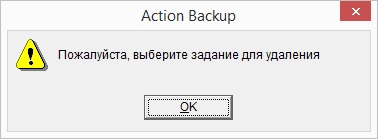
Рис 3.10.1 – Информационное сообщение о необходимости выбора задания для удаления
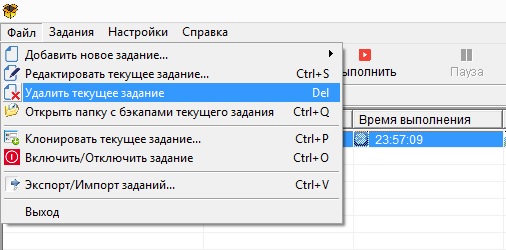
Рис 3.10.2 – Удаление выбранного задания через соответствующий пункт меню
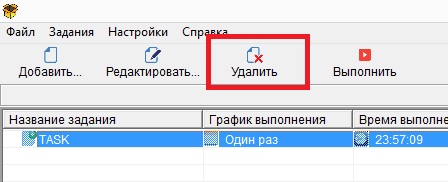
Рис 3.10.3 – Удаление выбранного задания через кнопку «Удалить» на панели инструментов

Рис 3.10.4 – Удаление выбранного задания через соответствующее контекстное меню
После выбора соответствующего пункта меню, перед вами откроется диалоговое окно с запросом на подтверждение выполнения операции (рис. 3.10.5).
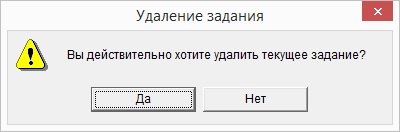
Рис 3.10.5 – Диалоговое окно с запросом на подтверждение удаления задания резервного копирования
После нажатия кнопки «Да», программой Action Backup будет выполнено удаление текущего задания резервного копирования. Нажатие кнопки «Нет» соответственно приведёт к отмене операции удаления задания.
См. также:
3.1. СОЗДАНИЕ ЗАДАНИЙ (ФАЙЛОВЫЙ БЭКАП)
3.8. СОЗДАНИЕ ЗАДАНИЙ (ОБРАЗ ДИСКА)
3.9. РЕДАКТИРОВАНИЕ ЗАДАНИЙ
3.11. ВЫПОЛНЕНИЕ ЗАДАНИЙ
3.12. ОТКЛЮЧЕНИЕ ЗАДАНИЙ
3.13. КЛОНИРОВАНИЕ ЗАДАНИЙ
3.14. ЭКСПОРТ/ИМПОРТ ЗАДАНИЙ
3.15. ВОССТАНОВЛЕНИЕ ДАННЫХ (ФАЙЛОВЫЙ БЭКАП)
3.16. ВОССТАНОВЛЕНИЕ ДАННЫХ (ОБРАЗ ОС)
© 2010–2025 Soft-Action.Inc. Все права защищены.